 文案作者:叶子猪
文案作者:叶子猪经常使用U盘给电脑重装系统的用户,对于云骑士想必是不会陌生的。云骑士是一款U盘制作装机工具,平时当U盘使用,需要时可用来给电脑重装系统,修复系统,还有硬盘数据恢复,分区工具,密码破解等等实用的程序。而一些新用户还不知道云骑士怎么用。下面以云骑士为例介绍老电脑u盘装系统步骤。
老电脑u盘装系统步骤阅读
1、打开浏览器搜索云骑士官网,找到云骑士官网并点击打开。
2、首先在官网下载云骑士一键重装系统软件,下载好以后打开云骑士装机大师。
3、将U盘插在电脑的USB接口,开机并不断按下启动U盘快捷键。
4、在进入系统启动菜单中选择有USB字样的选项并回车。
5、重启电脑,选择YunQiShi PE进入系统。
6、等待进入系统后无需操作,云骑士会自动打开进行安装系统。
7、安装过程中弹出引导修复工具,进行写入引导文件,点击确定。
8、提示检测到PE文件,点击确定进行PE引导菜单回写。
9、安装完成后,拔掉所有外接设备,然后点击立即重启。
10、重启过程中,选择Windows 10系统进入,等待安装。
11、弹出自动还原驱动文件,点击是,还原本地存在的驱动备份文件。
12、弹出宽带连接提示窗口,点击立即创建,创建宽带连接。
13、等待优化完成,重启进入系统,即完成重装。
老电脑u盘装系统操作步骤
01 打开浏览器搜索云骑士官网,找到云骑士官网并点击打开。

02 首先在官网下载云骑士一键重装系统软件,下载好以后打开云骑士装机大师。

03 将U盘插在电脑的USB接口,开机并不断按下启动U盘快捷键,U盘快捷键可以通过云骑士装机大师确认。
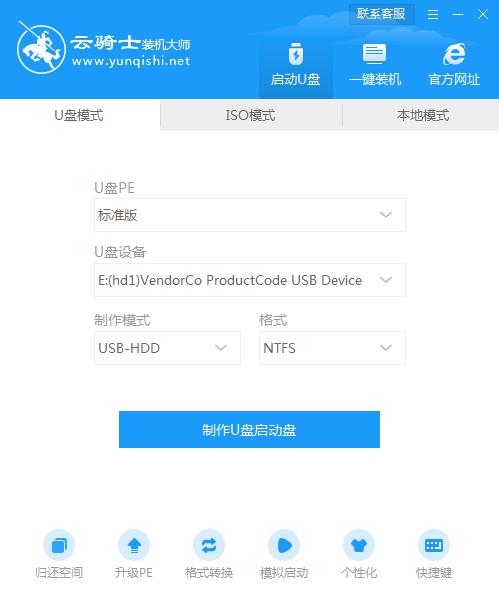
04 在进入系统启动菜单中选择有USB字样的选项并回车。

05 重启电脑,选择YunQiShi PE进入系统。

06 等待进入系统后,无需操作,云骑士会自动打开进行安装系统,大家耐心等待即可。

07 安装过程中弹出引导修复工具,进行写入引导文件,点击确定。

08 提示检测到PE文件,点击确定进行PE引导菜单回写。

09 安装完成后,拔掉所有外接设备,如U盘、移动硬盘、光盘等,然后点击立即重启。

10 重启过程中,选择Windows 10系统进入,等待安装。

11 弹出自动还原驱动文件,点击是,还原本地存在的驱动备份文件。

12 弹出选择操作系统界面,选择windows 10,回车进入系统,之后无需操作,耐心等待系统准备就绪,升级优化。

13 升级优化过程中,弹出宽带连接提示窗口,可以点击立即创建,创建宽带连接。同时有软件管家工具,可以自行选择常用的软件,一键安装即可。

14 等待优化完成,重启进入系统,即完成重装。

电脑店u盘启动盘制作工具3.9可用于U盘启动盘制作、一键还原、在线重装、系统修复等用于操作系统方面的多功能工具能更方便电脑技术人员装机、维护电脑使用的超强工具。
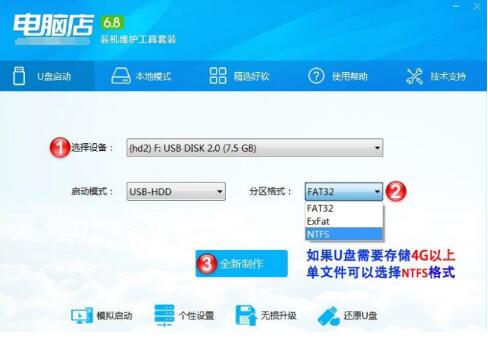
大白菜超级u盘启动盘制作工具v4.2一键即可将U盘制作成启动盘,大白菜超级u盘启动盘制作工具v4.2是一款功能强大操作简单的U盘制作工具,使得用户无需任何技术就可轻松上手可以制作U盘启动盘,做到人人都会U盘装系统!

相关内容
- 云骑士U盘一键重装系统软件 V11.7.4.8818 官方正式版
- 云骑士重装系统装机大师 v11.7.1.1880 专业U盘版
- 云骑士U盘一键重装系统软件 V11.7.3.1868 官方绿色版
- 云骑士U盘一键重装系统软件 V11.7.1.9828 官方最新版
- 云骑士U盘装机大师软件 V11.7.4.8168 豪华版
常见问答
win10桌面变黑改不了怎么办?
1、单击桌面开始菜单,点击设置图标进入设置。
2、在设置页面中找到轻松使用点击进入。
3、在右侧找到显示桌面背景图像,将按钮打开。
4、然后点击下方的个性化设置你的背景和其他颜色,就可以对桌面背景进行设置了。






